Författare:
Alice Brown
Skapelsedatum:
28 Maj 2021
Uppdatera Datum:
1 Juli 2024
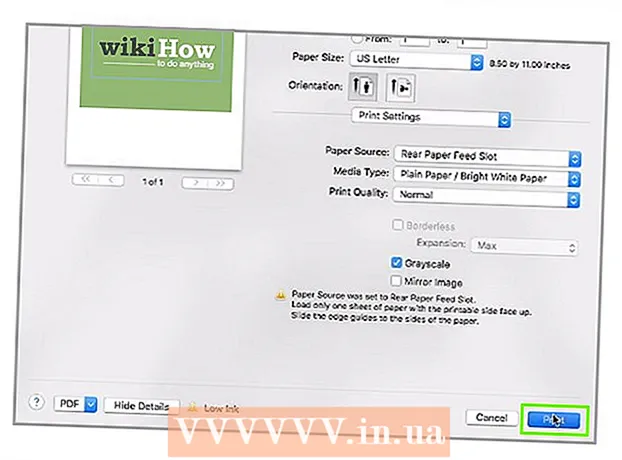
Innehåll
- Steg
- Metod 1 av 3: Så här ändrar du standardinställningarna i Windows
- Metod 2 av 3: Så här ändrar du standardinställningarna i Mac OS X
- Metod 3 av 3: Så här ställer du in svartvit utskrift manuellt
- Tips
- Varningar
Den här artikeln visar hur du skriver ut dokument i svartvitt med en Epson -skrivare. På en Windows -dator och Mac OS X kan du ställa in att alla dokument ska skrivas ut i svartvitt som standard, eller bara vissa dokument kan skrivas ut på detta sätt. Observera att inte alla Epson -skrivare stöder svartvit utskrift.
Steg
Metod 1 av 3: Så här ändrar du standardinställningarna i Windows
 1 Öppna startmenyn
1 Öppna startmenyn  . Klicka på Windows -logotypen i nedre vänstra hörnet av skärmen.
. Klicka på Windows -logotypen i nedre vänstra hörnet av skärmen.  2 Stiga på Kontrollpanel. Detta kommer att söka efter kontrollpanelverktyget.
2 Stiga på Kontrollpanel. Detta kommer att söka efter kontrollpanelverktyget.  3 Klicka på Kontrollpanel. Det är en blå fyrkantig ikon högst upp på Start -menyn. Kontrollpanelen öppnas.
3 Klicka på Kontrollpanel. Det är en blå fyrkantig ikon högst upp på Start -menyn. Kontrollpanelen öppnas.  4 Klicka på Enheter och skrivare. Det är på höger sida av kontrollpanelens fönster.
4 Klicka på Enheter och skrivare. Det är på höger sida av kontrollpanelens fönster. - Om informationen i kontrollpanelen visas efter kategori klickar du på Visa enheter och skrivare under Maskinvara och ljud.
 5 Hitta din skrivare. Normalt är det märkt med ordet "Epson" och skrivarens modellnummer. Skrivare visas längst ner på sidan, så rulla ner till botten.
5 Hitta din skrivare. Normalt är det märkt med ordet "Epson" och skrivarens modellnummer. Skrivare visas längst ner på sidan, så rulla ner till botten.  6 Högerklicka på skrivarens namn. En rullgardinsmeny öppnas.
6 Högerklicka på skrivarens namn. En rullgardinsmeny öppnas. - Om musen inte har en höger knapp, klicka på höger sida av musen eller klicka på den med två fingrar.
- Om din dator har en styrplatta (istället för en mus), tryck lätt på den med två fingrar eller tryck på den nedre högra delen av styrplattan.
 7 Klicka på Utskriftsinställningar. Det finns i rullgardinsmenyn. Fönstret "Utskriftsinställningar" öppnas.
7 Klicka på Utskriftsinställningar. Det finns i rullgardinsmenyn. Fönstret "Utskriftsinställningar" öppnas.  8 Gå till fliken Färg. Det är högst upp i fönstret.
8 Gå till fliken Färg. Det är högst upp i fönstret.  9 Markera rutan bredvid Svartvitt eller Grå. Vanligtvis finns det här alternativet (eller menyn) mitt på sidan.
9 Markera rutan bredvid Svartvitt eller Grå. Vanligtvis finns det här alternativet (eller menyn) mitt på sidan. - Om det här alternativet inte visas på fliken Färg, gå till fliken Papper / kvalitet och leta efter antingen svartvitt eller grått.
- Om du inte hittar det angivna alternativet är det troligt att din Epson -skrivare inte stöder svartvit utskrift.
 10 Klicka på Tillämpa. Den här knappen finns längst ner i fönstret.
10 Klicka på Tillämpa. Den här knappen finns längst ner i fönstret.  11 Klicka på OK. Den här knappen finns längst ner i fönstret. Inställningarna sparas och fönstret Utskriftsinställningar stängs.
11 Klicka på OK. Den här knappen finns längst ner i fönstret. Inställningarna sparas och fönstret Utskriftsinställningar stängs.  12 Skriv ut ditt dokument. Öppna dokumentet eller webbsidan som du vill skriva ut och klicka sedan på Ctrl+P... Välj din skrivare (om den inte redan är vald), granska andra utskriftsalternativ (om det behövs) och klicka på OK.
12 Skriv ut ditt dokument. Öppna dokumentet eller webbsidan som du vill skriva ut och klicka sedan på Ctrl+P... Välj din skrivare (om den inte redan är vald), granska andra utskriftsalternativ (om det behövs) och klicka på OK. - Du kan också klicka på Arkiv> Skriv ut i de flesta program.
Metod 2 av 3: Så här ändrar du standardinställningarna i Mac OS X
 1 Öppna Spotlight
1 Öppna Spotlight  . Klicka på förstoringsglasikonen i det övre högra hörnet av skärmen. Sökfältet öppnas.
. Klicka på förstoringsglasikonen i det övre högra hörnet av skärmen. Sökfältet öppnas.  2 Stiga på terminal. Sökningen efter Terminal -programmet startar.
2 Stiga på terminal. Sökningen efter Terminal -programmet startar.  3 Dubbelklicka på "Terminal"
3 Dubbelklicka på "Terminal"  . Du hittar det här programmet högst upp i sökresultaten. Terminalen öppnas.
. Du hittar det här programmet högst upp i sökresultaten. Terminalen öppnas.  4 Kör kommandot skrivarinställningar. Stiga på cupsctl WebInterface = ja och tryck på ⏎ Återvänd... Vänta tills kommandot är klart.
4 Kör kommandot skrivarinställningar. Stiga på cupsctl WebInterface = ja och tryck på ⏎ Återvänd... Vänta tills kommandot är klart.  5 Gå till sidan Lokal värd 631. Öppna din webbläsare, ange http: // lokal värd: 631 / i webbläsarens adressfält och klicka på ⏎ Återvänd.
5 Gå till sidan Lokal värd 631. Öppna din webbläsare, ange http: // lokal värd: 631 / i webbläsarens adressfält och klicka på ⏎ Återvänd.  6 Klicka på Skrivare (Skrivare). Den här fliken finns längst upp till höger på sidan.
6 Klicka på Skrivare (Skrivare). Den här fliken finns längst upp till höger på sidan.  7 Välj alternativet "Ange standardalternativ". För att göra detta, öppna menyn längst till höger under skrivarens namn och välj det angivna alternativet.
7 Välj alternativet "Ange standardalternativ". För att göra detta, öppna menyn längst till höger under skrivarens namn och välj det angivna alternativet.  8 Klicka på Administrering (Kontrollera). Det är en flik högst upp på sidan.
8 Klicka på Administrering (Kontrollera). Det är en flik högst upp på sidan. - Du kan komma till den här fliken automatiskt när du väljer alternativet "Ange standard".
 9 Rulla ner till avsnittet Grundläggande. Du hittar den direkt under skrivarens namn.
9 Rulla ner till avsnittet Grundläggande. Du hittar den direkt under skrivarens namn.  10 Ändra inställningen "Output Color". Öppna menyn Utmatningsfärg, Färg eller Färgläge och välj Svart, svartvitt eller gråskala (grå).
10 Ändra inställningen "Output Color". Öppna menyn Utmatningsfärg, Färg eller Färgläge och välj Svart, svartvitt eller gråskala (grå). - Namnet på den här menyn och alternativet beror på skrivarmodellen.
- Om du inte hittar alternativet Svart eller svart och vitt stöder skrivaren inte svartvitt utskrift.
 11 Klicka på Ange standardalternativ (Ange standardparametrar). Det är nära botten av det allmänna avsnittet. Inställningarna sparas och träder i kraft för Epson -skrivaren.
11 Klicka på Ange standardalternativ (Ange standardparametrar). Det är nära botten av det allmänna avsnittet. Inställningarna sparas och träder i kraft för Epson -skrivaren. - Du kan bli ombedd att ange ett administrativt användarnamn och lösenord. Detta är vanligtvis det användarnamn och lösenord som du loggar in med.
 12 Skriv ut ditt dokument. Öppna dokumentet eller webbsidan som du vill skriva ut och klicka sedan på Ctrl+P... Välj din skrivare (om den inte redan är vald), granska andra utskriftsalternativ (om det behövs) och klicka på OK.
12 Skriv ut ditt dokument. Öppna dokumentet eller webbsidan som du vill skriva ut och klicka sedan på Ctrl+P... Välj din skrivare (om den inte redan är vald), granska andra utskriftsalternativ (om det behövs) och klicka på OK. - Du kan också klicka på Arkiv> Skriv ut i de flesta program.
Metod 3 av 3: Så här ställer du in svartvit utskrift manuellt
 1 Öppna dokumentet eller webbsidan som du vill skriva ut. Funktionen Skriv ut är tillgänglig i de flesta program på Windows- och Mac OS X -datorer.
1 Öppna dokumentet eller webbsidan som du vill skriva ut. Funktionen Skriv ut är tillgänglig i de flesta program på Windows- och Mac OS X -datorer.  2 Öppna menyn Skriv ut. För att göra detta, klicka Ctrl+P (Windows) eller ⌘ Kommando+P (Mac).
2 Öppna menyn Skriv ut. För att göra detta, klicka Ctrl+P (Windows) eller ⌘ Kommando+P (Mac). - Du kan också klicka på Arkiv> Skriv ut i de flesta program.
 3 Välj din Epson -skrivare. Öppna skrivarmenyn (högst upp i fönstret Skriv ut) och välj din Epson -skrivare.
3 Välj din Epson -skrivare. Öppna skrivarmenyn (högst upp i fönstret Skriv ut) och välj din Epson -skrivare.  4 Klicka på Egenskaper eller Parametrar. Vanligtvis finns den här knappen högst upp i utskriftsfönstret.
4 Klicka på Egenskaper eller Parametrar. Vanligtvis finns den här knappen högst upp i utskriftsfönstret. - Öppna menyn Kopior och sidor på din Mac och välj alternativet Papper / kvalitet. Du kan behöva klicka på Visa detaljer för att visa denna meny.
 5 Markera rutan bredvid Svartvitt eller Grå.
5 Markera rutan bredvid Svartvitt eller Grå.- Gå till fliken Avancerat eller Färg på en Windows -dator först.
 6 Klicka på OK. Den här knappen finns längst ner i fönstret. Dokumentet kommer att skrivas ut i svartvitt.
6 Klicka på OK. Den här knappen finns längst ner i fönstret. Dokumentet kommer att skrivas ut i svartvitt.
Tips
- Om gränssnittet för något program inte tillåter dig att förstå hur du konfigurerar svartvitt utskrift, läs (online) instruktionerna för detta program.
Varningar
- Tänk på att Epson -skrivare använder en liten mängd bläck från alla patroner (inklusive färg), även vid utskrift i svartvitt. Detta är nödvändigt för att hålla patronerna i gott skick. Om möjligt (din Epson -modell), ta bort färgbläckpatronerna innan du skriver ut svartvita dokument - detta sparar färgbläck.
- Alla skrivare har inte stöd för svartvitt.



